Der Zeitpunkt für diesen Beitrag ist absolut richtig. Da die Notwendigkeit, Ihre Daten vertraulich und privat zu halten, immer größer wird, steigen immer mehr Menschen auf Verschlüsselung um.
Aber warum?
Weil die einzige Möglichkeit, auf die verschlüsselte Festplatte zuzugreifen, darin besteht, sie mit einem Passwort zu entsperren.
Es ist unbestritten, dass die Verschlüsselung der Festplatte Ihnen ein Höchstmaß an Sicherheit und Schutz Ihrer Daten bietet. Aber wie die Münze zwei Seiten hat, so hat auch hier der Vorteil einen Nachteil: Wenn Sie das Passwort vergessen, können Sie nicht mehr auf die Festplatte und die darin enthaltenen Informationen zugreifen.
Sicherlich stellen sich Ihnen jetzt mehrere Fragen. Nachfolgend sind einige von ihnen zu nennen:
- Sind die Daten für immer verloren?
- Ist die Festplatte unbrauchbar geworden?
- Gibt es keine Möglichkeit, sie zu entsperren?
Die Antwort auf all diese Fragen ist ein großes Nein. Sie können sie immer noch entsperren, Sie können immer noch auf Ihre Daten zugreifen, und schließlich können Sie Ihre Festplatte immer noch verwenden.
Und so geht’s.
Betrachten wir es anhand eines Beispiels.
Nehmen wir an, Sie haben eine Festplatte, die Sie nur zum Retten Ihrer Fotos, Videos und Audiodateien verwenden. Plötzlich ist etwas Seltsames mit ihr passiert und sie funktioniert nicht mehr. Jetzt stellt sich nur noch die Frage, wie Sie Daten von einer verschlüsselten Windows-Festplatte wiederherstellen können. Um das Problem zu lösen, haben Sie sich an Ihren Freund gewandt, und er hat Ihnen den am besten bewerteten Anker empfohlen: Stellar Datenrettung – Standard.

Sie schöpften Hoffnung und beschlossen, es zu benutzen. Sie begannen sofort mit dem Aktivierungsprozess, und danach starteten Sie die Software, um Ihre Daten wiederherzustellen. In dem Moment, in dem Sie beginnen, fordert die Software Sie auf, die Festplatte mit einem Passwort zu entschlüsseln. Aber leider haben Sie es vergessen.
Wie geht es nun weiter? Wie kann man die Daten von einer verschlüsselten Festplatte wiederherstellen, wenn man das Passwort verloren hat?

Erste Anlaufstelle: Beruhigen Sie sich.
In einem solchen Zustand der Verzweiflung können Sie immer noch die Daten von der verschlüsselten Festplatte wiederherstellen. Dazu müssen Sie jedoch zunächst die Festplatte entsperren und dann mit der von Ihnen empfohlenen Software fortfahren.
Wie kann man die verschlüsselte Festplatte entschlüsseln?
Option 1: BitLocker Drive Encryption
1. Gehen Sie auf die Schaltfläche Start
2. Wählen Sie Bedienfeld
3. Wählen Sie anschließend System und Sicherheit
4. Wählen Sie dann BitLocker Drive Encryption
5. Klicken Sie abschließend auf Laufwerk entschlüsseln. (Mit dieser Option
wird das ausgewählte Laufwerk automatisch entsperrt)
Option 2: Entschlüsselung mit Zertifikaten
Dies ist eine perfekte Option zum Entschlüsseln. Hierfür benötigen Sie nur das Zertifikat für eine verschlüsselte Festplatte.
Die Schritte sind:
1. Gehen Sie zu Start
2. Geben Sie certmgr.msc ein.
3. Drücken Sie die Eingabetaste
4. Klicken Sie auf und öffnen Sie den Zertifikatsmanager
5. Wählen Sie Personal Folder
6. Wählen Sie anschließend Aktion > Alle Aufgaben > Importieren
7. Folgen Sie schließlich dem Assistenten für den Zertifikatsimport und den
Anweisungen auf dem Bildschirm
Sobald Sie mit dem Entschlüsselungsprozess des verschlüsselten Laufwerks fertig sind, starten Sie die Software und folgen Sie der Anleitung auf dem Bildschirm, um die Daten wiederherzustellen.
Schritte zur Wiederherstellung der Daten von verschlüsselten Festplatten nach der Entschlüsselung:
1. Starten Sie die Software Stellar Data Recovery – Standard für Windows
2. Wählen Sie auf der Hauptschnittstelle die Art der Daten, die Sie wiederherstellen möchten (Alles oder Scan anpassen). Klicken Sie auf Weiter
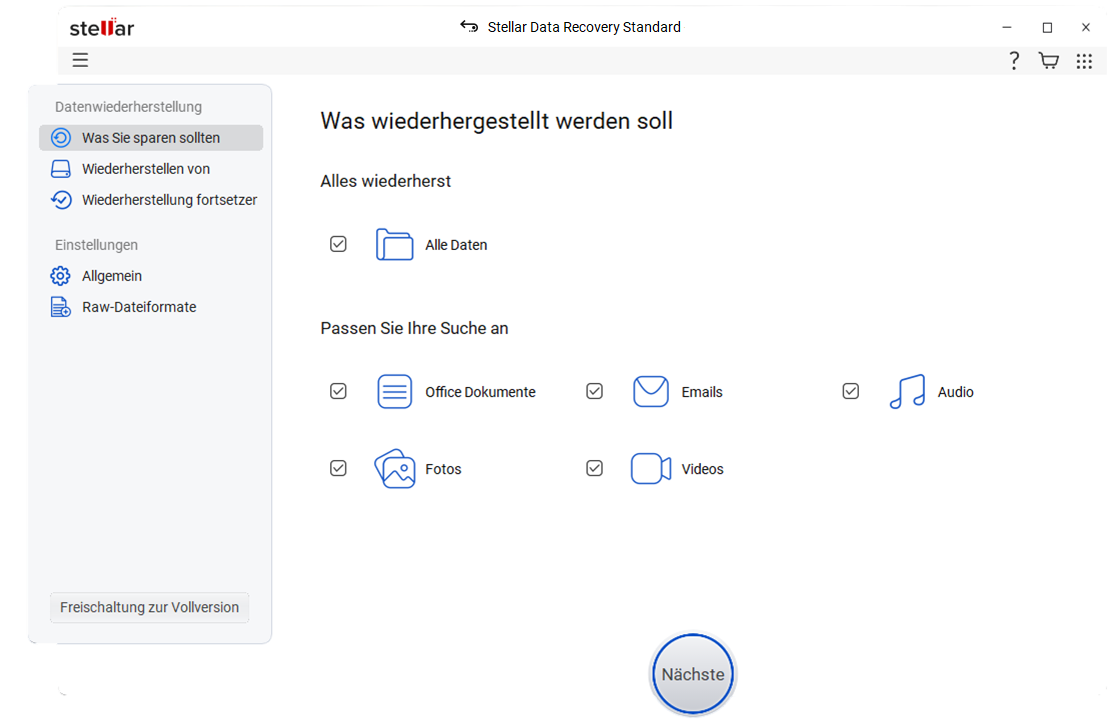
3. Wählen Sie dann im Fenster Speicherort auswählen die Festplatte aus, die Sie mit den oben genannten Entsperrmethoden entschlüsselt haben.
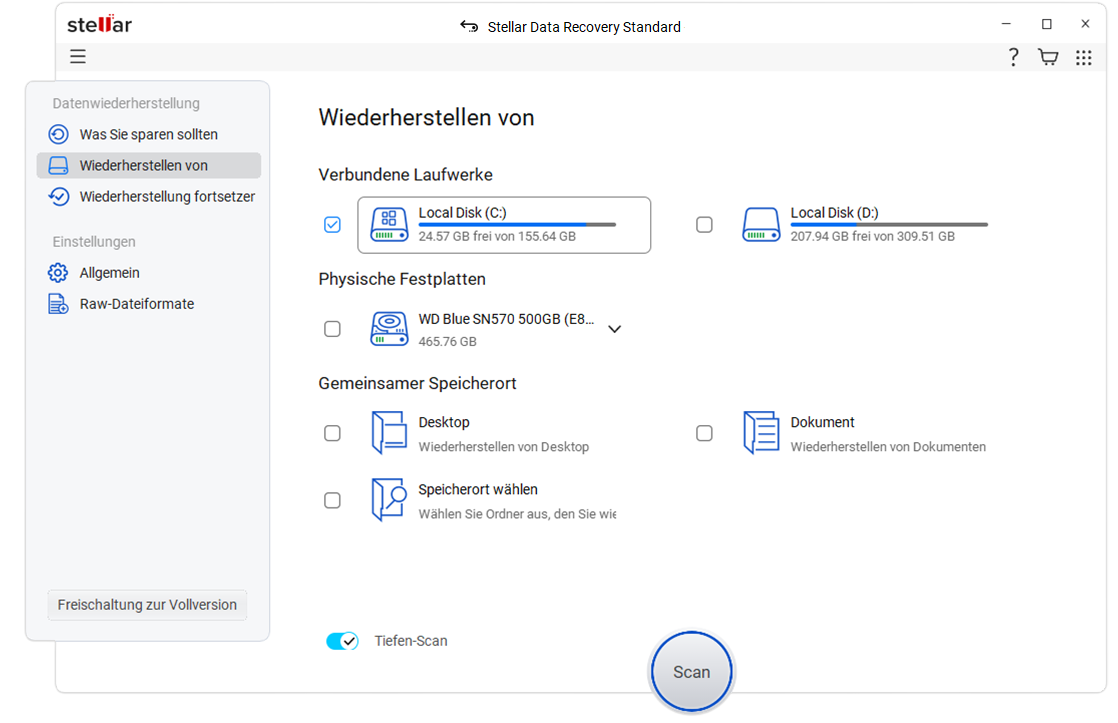
4. Klicken Sie auf Scannen, um das ausgewählte Laufwerk nach den gewünschten Daten (Fotos, Videos und Audio) zu durchsuchen.
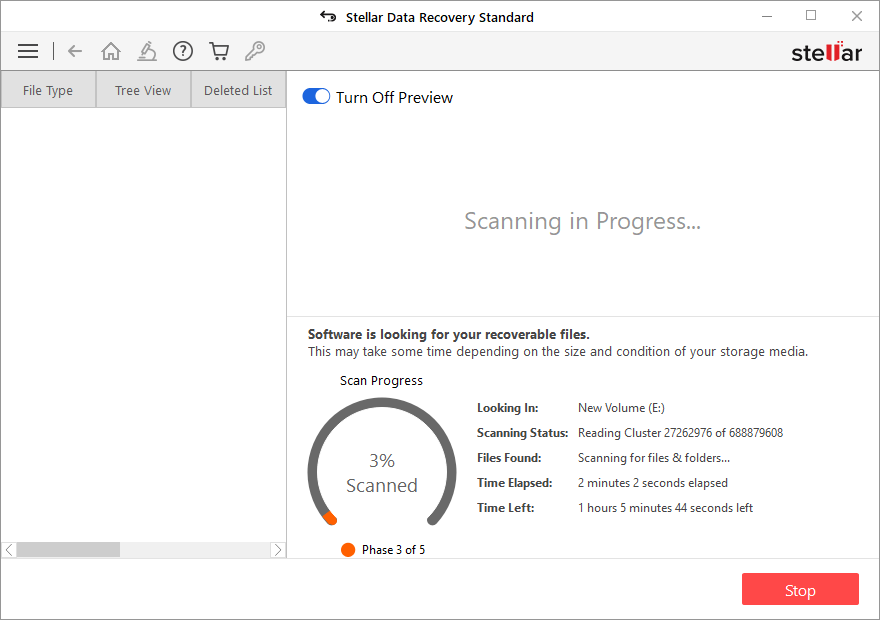
5. Wählen Sie anschließend im Fenster Vorschau die gewünschten gefundenen Dateien aus, um die Vorschau zu starten.
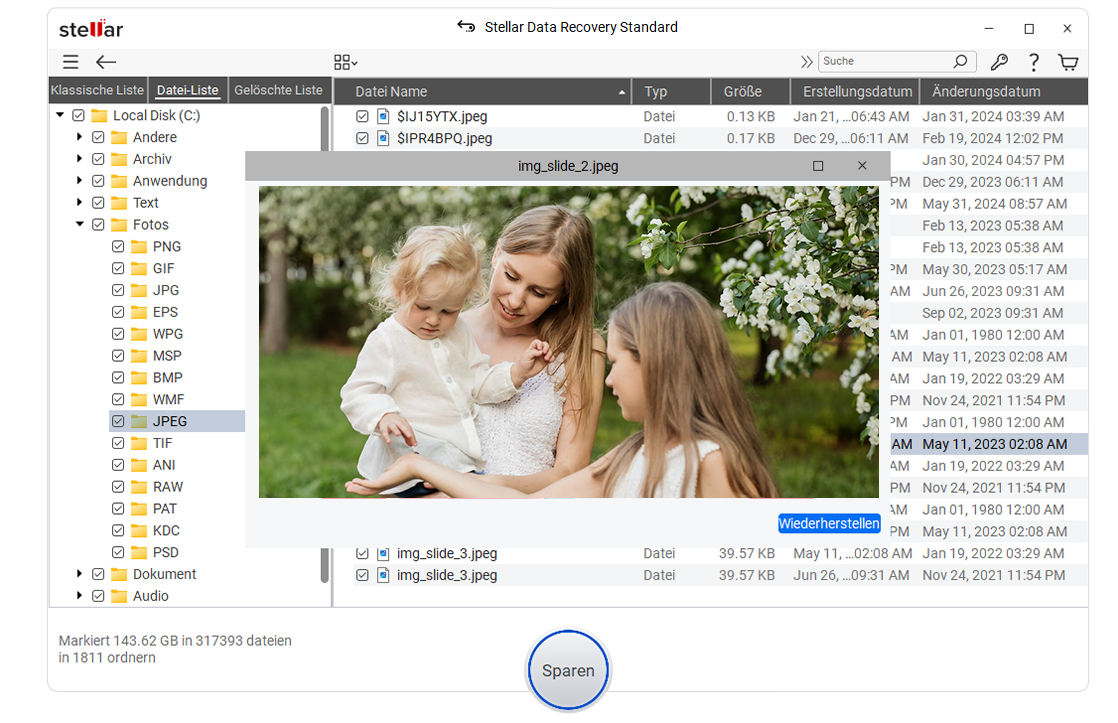
6. Markieren Sie anschließend die gewünschten Dateien und klicken Sie auf Wiederherstellen
7. Schließlich geben Sie das Ziel an und klicken Sie auf Speichern beginnen, um alle Dateien zu speichern.
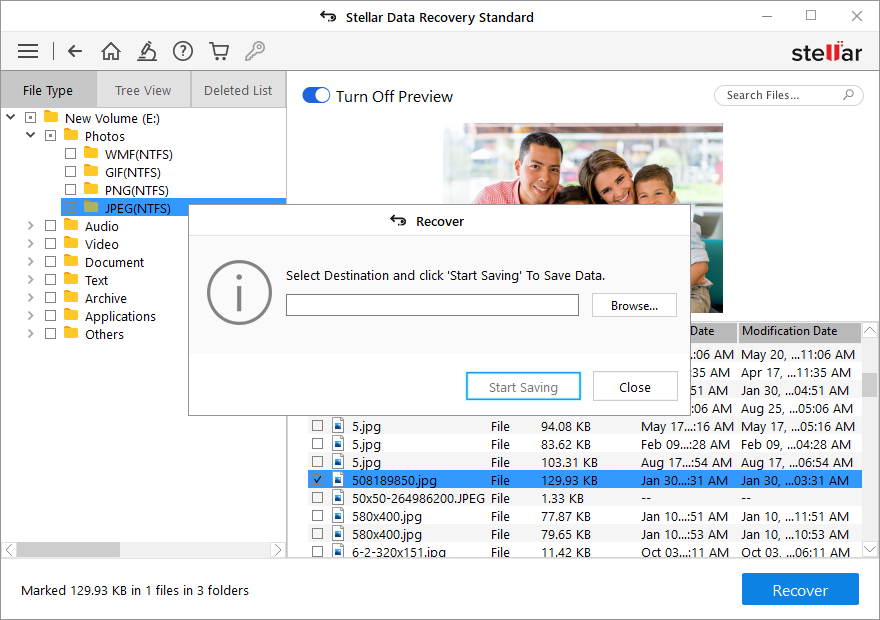
Das vervollständigt den Datenrettungsprozess von verschlüsselten Festplatten
Wichtige Überlegung
- Notieren Sie sich immer das Passwort
- Verwenden Sie das Laufwerk sofort nicht mehr
Schlussfolgerung
Das Wiederherstellen von Daten von einer verschlüsselten Festplatte ist in dieser schnelllebigen Zeit überhaupt keine mühsame Aufgabe. Sie benötigen lediglich ein Passwort zum Entschlüsseln und eine Software zum Wiederherstellen der Daten. Falls Sie jedoch das Passwort vergessen haben sollten, keine Panik, es gibt Möglichkeiten, es zu entsperren. Und wenn Sie es einmal freigeschaltet haben, können Sie die Daten mit einer sicheren Datenrettungssoftware leicht wiederherstellen: Stellar Datenrettung – Standard. Probieren Sie es aus!
Was this article helpful?